
AutoCAD高級技巧大全
1.ACAD新手學(xué)習(xí)時(shí),掌握一定技巧是不是會覺得提升很快啊?
那我拋磚引玉先來一個(gè),有技巧的和學(xué)有所得的請跟貼!
選擇技巧:
在選擇編輯中,有時(shí)不小心多選了某個(gè)圖元,此時(shí)在命令未結(jié)束下并不需要取消命令而重來,只須在"選擇目標(biāo)"的提示后輸入remove回車,再在提示下逐一選擇哪些多選的圖元(當(dāng)然別太多,否則難選啊!)即可搞定.
2.分享我的AutoCAD裁剪技巧
如圖所示,要對右圖部分圓(可以是其他邊框)外的直線進(jìn)行裁剪,普通辦法就是選擇裁剪邊界后再選擇要裁剪的線段即可,實(shí)際上AutoCAD還有較為簡捷的辦法,其做法如下:
1.按常規(guī)執(zhí)行裁剪命令,選擇裁剪邊界(回車確認(rèn));
2.在提示選擇要裁剪的線段元素時(shí)輸入“f”(即fence),回車確認(rèn);
3.在提示:First Fence point下繪制與要裁剪線段相交的連續(xù)橡皮筋直線,回車確認(rèn)即可(見圖示)。
尚需注意兩點(diǎn):1.橡皮筋直線無需閉合;2.橡皮筋直線與要裁剪線段重復(fù)相交時(shí),則剪去以后一次的部分(這點(diǎn)很重要哦)。
3.Remove可用【Shift】+object 代替更方便。
4.如何在WORD表格中引用ACAD的形位公差??(如圖紅框區(qū)所示)
其實(shí)也簡單,但就怕部分新手不敢一試!
1.將ACAD的背景設(shè)為白色,否則在WORD中不能處理背景色;
2.在ACAD中單獨(dú)直接標(biāo)注形位公差圖框,盡量放大顯示至整個(gè)繪圖區(qū);
3.使用ACAD的copyclip(拷貝至粘貼板)命令,選中形位公差圖框;
4.切換至WORD的表格中,粘貼即可,但此時(shí)整個(gè)表格會被擠得很亂,此時(shí)可耐點(diǎn)性子,利用WORD自帶的圖片編輯功能將形位公差圖框多余的邊剪去,并直接拖放形位公差圖框圖片至表格范圍內(nèi)的合適大小.為利于操作,可將文檔顯示放大。
可以肯定,一般的打字員、文秘是做不好這項(xiàng)工作的,應(yīng)為她不會ACAD,高興嗎?!
5.善用ACAD的內(nèi)部函數(shù)計(jì)算器功能
內(nèi)部函數(shù)計(jì)算器功能命令: cal 可以作透明命令使用.
比如偏移圖元時(shí),可以在提示輸入偏移距離時(shí)輸入:'cal,即
Command:
Specify offset distance or [Through]: 'cal
回車后在 Initializing...>> Expression: 提示后輸入任意計(jì)算距離的等式如:100*sin(30)
系統(tǒng)將自動計(jì)算偏移距離,再選擇圖元即可。
6精選應(yīng)用5:已知任意斜線及圓圓心於線段端點(diǎn)2上,欲將圓自圓心點(diǎn)2與端點(diǎn)3線段上移動25的距離:
指令: MOVE
選取物件: <- 選取圓1
選取物件: <- [Enter]
指定基準(zhǔn)點(diǎn)或位移: <- 選取圓中心點(diǎn)
指定位移的第二點(diǎn)或 <使用第一點(diǎn)作為位移>: 'CAL
那我拋磚引玉先來一個(gè),有技巧的和學(xué)有所得的請跟貼!
選擇技巧:
在選擇編輯中,有時(shí)不小心多選了某個(gè)圖元,此時(shí)在命令未結(jié)束下并不需要取消命令而重來,只須在"選擇目標(biāo)"的提示后輸入remove回車,再在提示下逐一選擇哪些多選的圖元(當(dāng)然別太多,否則難選啊!)即可搞定.
2.分享我的AutoCAD裁剪技巧
如圖所示,要對右圖部分圓(可以是其他邊框)外的直線進(jìn)行裁剪,普通辦法就是選擇裁剪邊界后再選擇要裁剪的線段即可,實(shí)際上AutoCAD還有較為簡捷的辦法,其做法如下:
1.按常規(guī)執(zhí)行裁剪命令,選擇裁剪邊界(回車確認(rèn));
2.在提示選擇要裁剪的線段元素時(shí)輸入“f”(即fence),回車確認(rèn);
3.在提示:First Fence point下繪制與要裁剪線段相交的連續(xù)橡皮筋直線,回車確認(rèn)即可(見圖示)。
尚需注意兩點(diǎn):1.橡皮筋直線無需閉合;2.橡皮筋直線與要裁剪線段重復(fù)相交時(shí),則剪去以后一次的部分(這點(diǎn)很重要哦)。
3.Remove可用【Shift】+object 代替更方便。
4.如何在WORD表格中引用ACAD的形位公差??(如圖紅框區(qū)所示)
其實(shí)也簡單,但就怕部分新手不敢一試!
1.將ACAD的背景設(shè)為白色,否則在WORD中不能處理背景色;
2.在ACAD中單獨(dú)直接標(biāo)注形位公差圖框,盡量放大顯示至整個(gè)繪圖區(qū);
3.使用ACAD的copyclip(拷貝至粘貼板)命令,選中形位公差圖框;
4.切換至WORD的表格中,粘貼即可,但此時(shí)整個(gè)表格會被擠得很亂,此時(shí)可耐點(diǎn)性子,利用WORD自帶的圖片編輯功能將形位公差圖框多余的邊剪去,并直接拖放形位公差圖框圖片至表格范圍內(nèi)的合適大小.為利于操作,可將文檔顯示放大。
可以肯定,一般的打字員、文秘是做不好這項(xiàng)工作的,應(yīng)為她不會ACAD,高興嗎?!
5.善用ACAD的內(nèi)部函數(shù)計(jì)算器功能
內(nèi)部函數(shù)計(jì)算器功能命令: cal 可以作透明命令使用.
比如偏移圖元時(shí),可以在提示輸入偏移距離時(shí)輸入:'cal,即
Command:
Specify offset distance or [Through]
回車后在 Initializing...>> Expression: 提示后輸入任意計(jì)算距離的等式如:100*sin(30)
系統(tǒng)將自動計(jì)算偏移距離,再選擇圖元即可。
6精選應(yīng)用5:已知任意斜線及圓圓心於線段端點(diǎn)2上,欲將圓自圓心點(diǎn)2與端點(diǎn)3線段上移動25的距離:
指令: MOVE
選取物件: <- 選取圓1
選取物件: <- [Enter]
指定基準(zhǔn)點(diǎn)或位移: <- 選取圓中心點(diǎn)
指定位移的第二點(diǎn)或 <使用第一點(diǎn)作為位移>: 'CAL
站內(nèi)搜索
聯(lián)系我們
地址: 浙江省.寧波市鄞州區(qū)寧姜公路(九曲小區(qū)二期旁)
郵編: 315040
聯(lián)系人: 盛立峰
電話: 0574-87139378
傳真: 0574-87139378
手機(jī): 13867861670
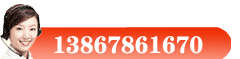
Copyright ?2004-2025 寧波市鄞州首南恒宇激光雕刻廠 All Rights Reserved.
地址: 浙江省.寧波市鄞州區(qū)寧姜公路(九曲小區(qū)二期旁) 郵編: 315040 聯(lián)系人: 盛立峰
電話: 0574-87139378 傳真: 0574-87139378 手機(jī): 13867861670


